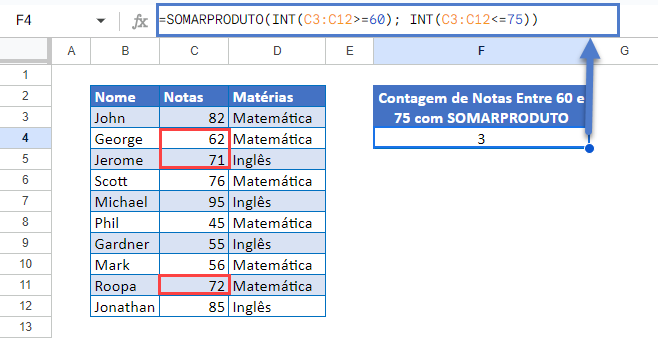Contar Células Entre Dois Números no Excel e no Google Planilhas
Neste tutorial, demonstraremos como contar células entre dois números.
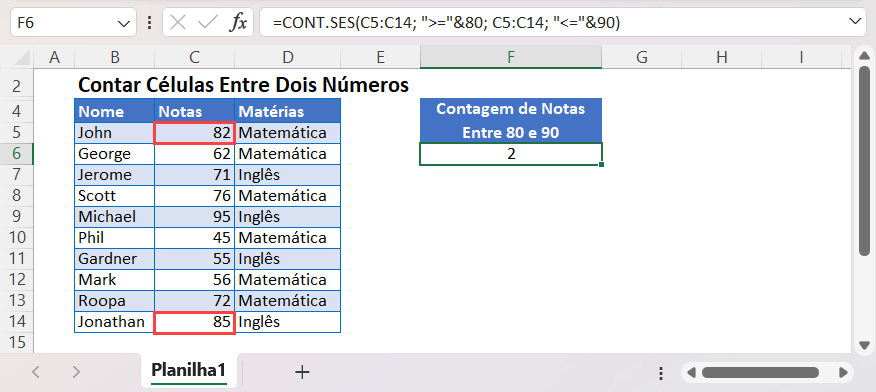
Contagem de Células Entre Dois Números com CONT.SES
A função CONT.SES conta as células que atendem a várias condições. Este exemplo contará as células com pontuações de teste entre 60 e 75:
=COUNTIFS(C3:C12, ">="&60, C3:C12, "<="&75)
Observe que devemos colocar os sinais de maior ou igual a e menor ou igual a entre aspas para os critérios.
A função CONT.SES também permite que você adicione outras condições. Usando o mesmo exemplo acima, digamos que queremos contar o número de pontuações entre 60 e 75 em Matemática.
=CONT.SES(C3:C12; ">="&60; C3:C12; "<="&75; D3:D12; "Matemática")

Contagem de Células Entre Dois Números com SOMARPRODUTO
Você também pode usar a função SOMARPRODUTO para fazer algo semelhante. A função SOMARPRODUTO é um pouco mais personalizável e é mais adequada para aqueles que estão acostumados com expressões booleanas.
Usando o mesmo exemplo acima, digamos que queremos contar o número de pontuações entre 60 e 75.
=SOMARPRODUTO(INT(C3:C12>=60); INT(C3:C12<=75))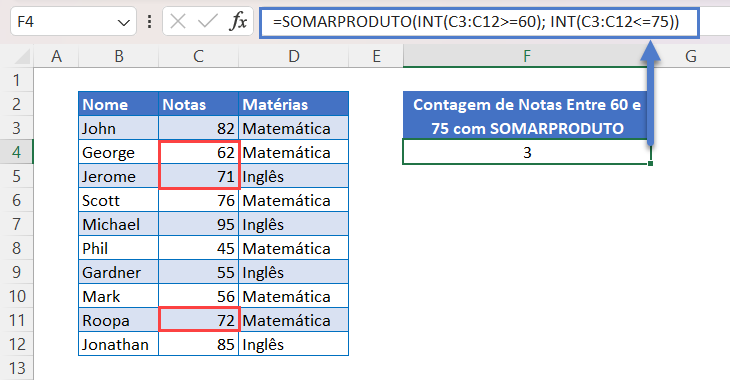
Vamos decompor essa fórmula para entendê-la.
A parte da fórmula que diz C3:C12>=60 ou C3:C12<=75 nos dá um resultado VERDADEIRO ou FALSO. Se o resultado for VERDADEIRO, isso significa que ele atende à condição.
A função INT converte um valor VERDADEIRO em 1 e um valor FALSO em 0.
Em seguida, a função SOMARPRODUTO soma todos os valores 1 (ou VERDADEIRO), o que nos dá o mesmo resultado que a função CONT.SES.
Contar Células Entre Dois Números no Google Planilhas
Essas funções funcionam da mesma forma no Google Planilhas.
=CONT.SES(C3:C12; ">="&60; C3:C12; "<="&75)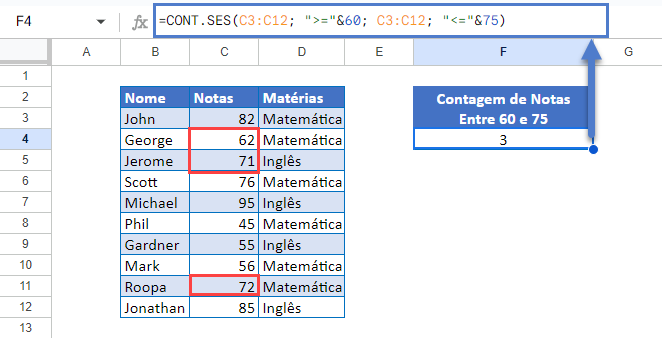
=SOMARPRODUTO(INT(C3:C12>=60); INT(C3:C12<=75))